와이파이가 없는 공간에서 시청하기 위해 넷플릭스 저장 기능을 사용하시는 분들이 많은데요. 그래서 오늘은 보고 싶은 영상을 저장하는 방법과 함께 넷플릭스 화질 설정 방법을 한번에 알아보도록 하겠습니다.
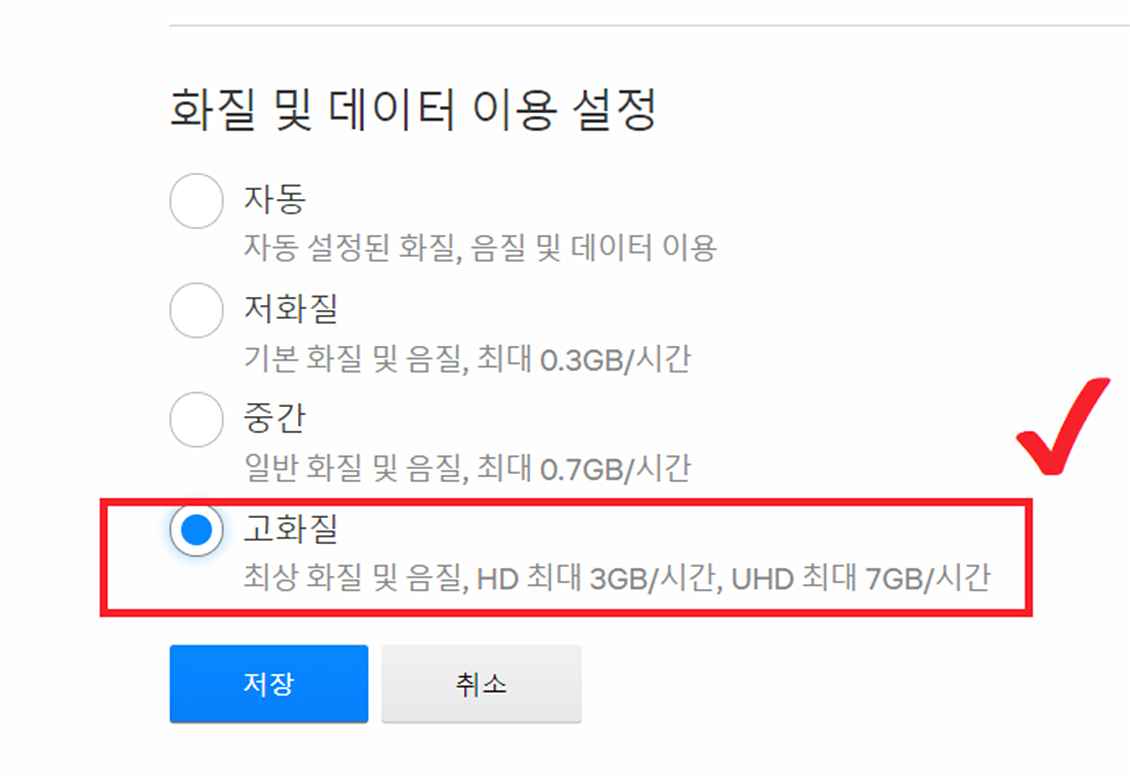
먼저 넷플릭스 저장 방법을 알아보기 위해 앱 실행 후 시청 또는 다운로드할 프로필을 선택하고 들어가시면 됩니다. 연령대별로 설정한 프로필에 나타나는 영상이 각각 다르기 때문에 한 계정으로 온 가족이 함께 사용하기 좋습니다. 개인적으로 어른과 아이들의 공간을 분류하는 것이 좋습니다.
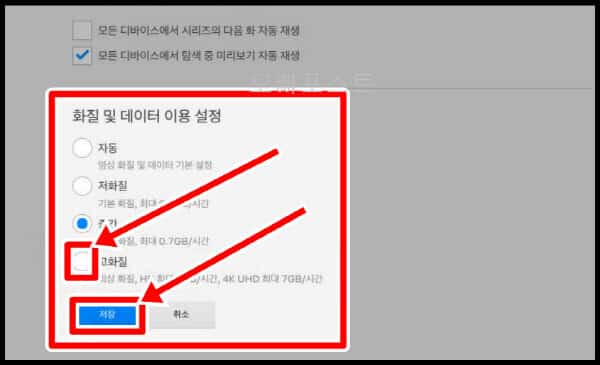
내가 원하는 프로필을 선택하고 들어가면 이렇게 해당 프로필의 메인 화면이 나타납니다. 다운받고 싶은 영상을 찾아서 들어가세요.

그러면 이렇게 해당 영상을 재생하거나 저장할 수 있는 화면이 나타납니다. 바로 넷플릭스를 저장하기 위해 재생 아래에 있는 저장을 클릭하십시오.
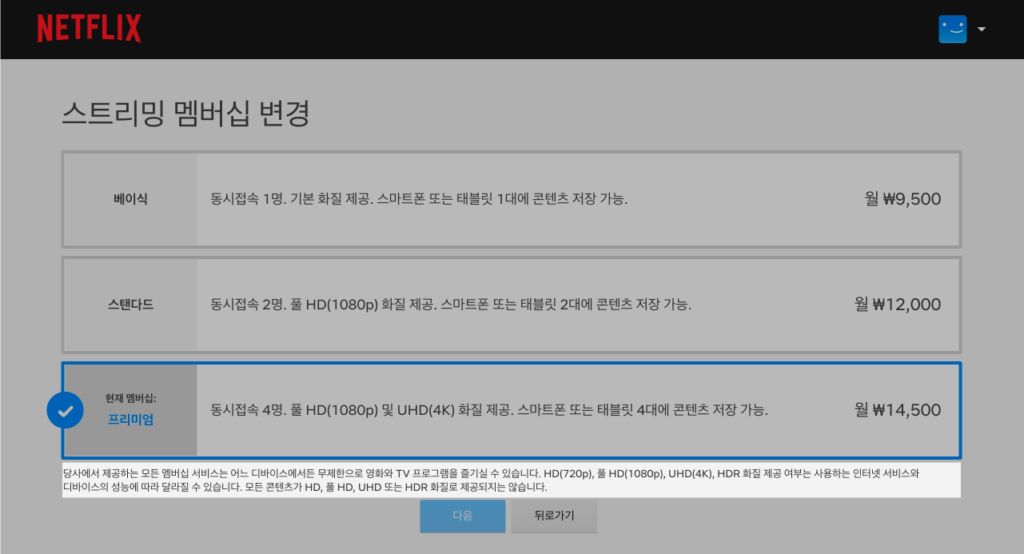
원하는 영상을 찾아 들어가 동일한 방법으로 저장 버튼을 누르면 자신의 저장 목록에 바로 다운로드 할 수 있습니다. 이렇게 저장한 영상의 화질이 조금 떨어지면 넷플릭스 화질 설정을 한번 확인해주세요.
개인적으로 넷플릭스를 저장하기 전에 먼저 화질 설정을 고화질로 선택하시는 것이 좋습니다. 물론 용량의 차이 때문에 낮은 화질을 선택할 수 있지만 깨끗한 영상을 시청하고 싶다면 반드시 넷플릭스 화질을 고화질로 선택하세요.
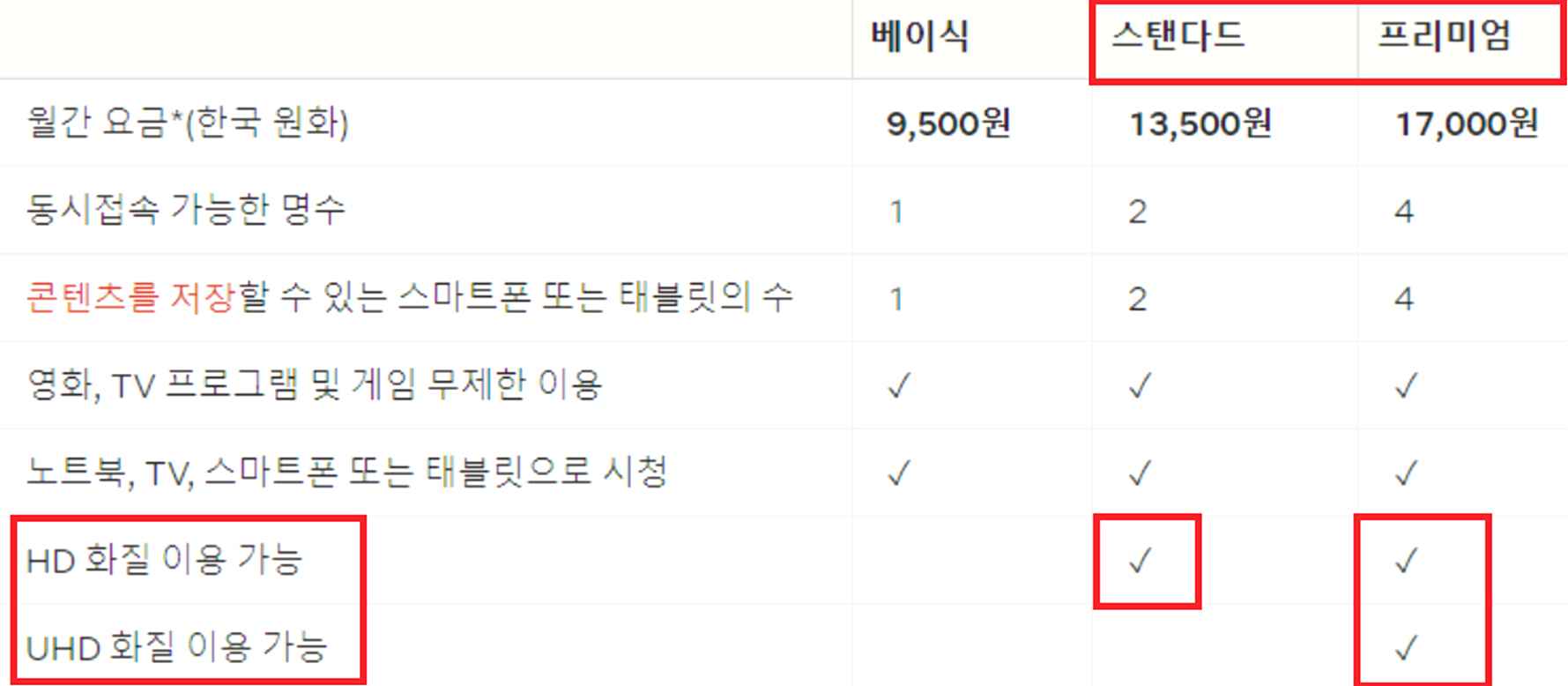
그럼 넷플릭스 화질 설정 방법 알아볼게요. 메인 화면에서 상단 오른쪽에 있는 프로필 아이콘 보이세요? 그 프로파일 아이콘을 클릭하세요.
그러면 그 프로파일의 앱 설정이 가능한 화면이 표시됩니다. 콘텐츠 재생 설정부터 저장 설정까지 모두 선택할 수 있는 메뉴입니다. 여기서 콘텐츠 저장 설정 카테고리 안에 영상 화질이라는 메뉴가 보이나요? 해당 메뉴에서 넷플릭스 화질 설정이 가능하니 클릭해주세요.

넷플릭스 화질은 스탠더나 고화질 중 선택 가능합니다. 스탠다드 화질은 저장 속도가 빠르고 공간을 적게 하며 고화질은 저장 공간을 많이 차지하기 때문에 넷플릭스를 저장하기 전 안내문을 참고해 다운로드하면 됩니다.

만약 넷플릭스 저장 콘텐츠를 한 번에 삭제하고 싶다면 아까와 같은 앱 설정 화면에서 ‘저장한 콘텐츠 모두 삭제’를 진행해주세요.내가 저장한 콘텐츠는 메인 화면 하단 카테고리에서 바로 확인할 수 있습니다. 만약 넷플릭스 저장공간이 없다는 안내문이 나타나면 해당 목록에서 보지 않는 영상을 모두 삭제해주세요.넷플릭스 저장 기능 중 스마트 저장 설정도 가능합니다. 저장한 시리즈의 다음 에피소드를 저장하고 이미 시청한 에피소드는 자동으로 삭제할 수 있는 기능이므로 편안한 시청을 위해 꼭 활성화해두는 것이 좋습니다. 그 화면에서 상단 왼쪽에 있는 ‘스마트 저장’으로 활성화할 수 있습니다.또한 내가 좋아할 만한 시리즈와 영화를 찾아 디바이스에 저장해주는 기능도 있으므로 편의에 따라 스마트 저장 기능을 활성화, 비활성화 해두면 됩니다. 지금까지 넷플릭스 화질 설정 방법과 영상 저장 팁을 알아봤습니다. 넷플릭스 멤버십에 따라 저장 가능한 콘텐츠 수가 다를 수 있으니 참고해주세요.또한 내가 좋아할 만한 시리즈와 영화를 찾아 디바이스에 저장해주는 기능도 있으므로 편의에 따라 스마트 저장 기능을 활성화, 비활성화 해두면 됩니다. 지금까지 넷플릭스 화질 설정 방법과 영상 저장 팁을 알아봤습니다. 넷플릭스 멤버십에 따라 저장 가능한 콘텐츠 수가 다를 수 있으니 참고해주세요.

![[컬러링/링투유] 통화연결음 추천 2탄 [컬러링/링투유] 통화연결음 추천 2탄](https://blog.kakaocdn.net/dn/lhXo1/btqOcRbnHSf/KI8vFfzEKHDIgdewN04Wpk/img.jpg)



